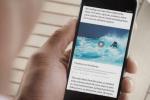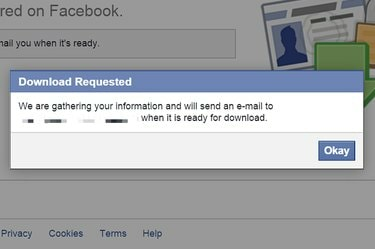
一般アカウント設定ページからすべてのFacebookアクティビティをダウンロードします。
画像クレジット: Facebookの画像提供。
Facebookでは重要なことが起こります。 思い出に残る投稿を残したい場合、Facebookには、アカウントに関連するほぼすべてのものをダウンロードするために使用できるエクスポートユーティリティがあります。 これには、投稿、コメント、写真、メッセージ、さらにはクリックした広告も含まれます。 Facebookには、特定の1つの投稿をエクスポートするオプションがありません。
ステップ1
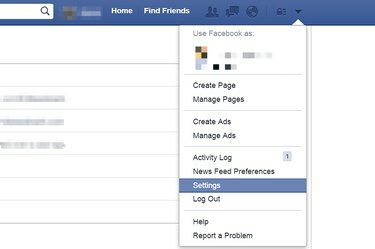
「設定」をクリックします。
画像クレジット: Facebookの画像提供。
Facebookにログインします。 Facebookページの右上隅にある[矢印]をクリックし、[設定]を選択して[一般アカウント設定]ページを開きます。
今日のビデオ
ステップ2
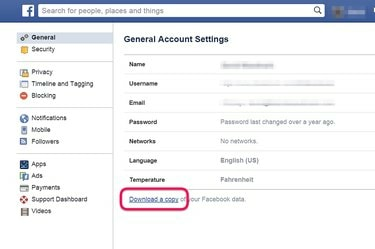
「コピーのダウンロード」リンクをクリックします。
画像クレジット: Facebookの画像提供。
[一般アカウント設定]ページの下部にある[コピーをダウンロード]リンクをクリックします。 これにより、Facebookの[情報のダウンロード]ページに移動します。
ステップ3
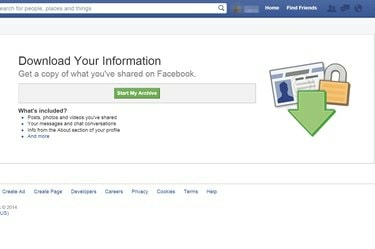
[アーカイブを開始]を選択します。
画像クレジット: Facebookの画像提供。
「アーカイブの開始」ボタンをクリックします。 プロンプトが表示されたら、Facebookのパスワードを再入力します。
ステップ4

[アーカイブを開始]をクリックします。
画像クレジット: Facebookの画像提供。
表示される次の[アーカイブの開始]ボタンをクリックします。 Facebookから2通のメールが送信されます。 1つ目は、Facebookがリクエストを受信したことを通知する確認メールです。 アーカイブへのダウンロードリンクが記載された2番目の電子メールは、数時間から数日後に送信されます。 Facebookがアーカイブを収集できない場合は、3日以内に再試行を求めるメールが送信されます。
ヒント
Facebookがアーカイブをコンパイルするのを待ちたくない場合、または他の誰かが書いた投稿を保存したい場合は、スクリーンショットを撮ることができます。 Windows 8.1コンピューターでは、投稿に移動し、「Fn」、「スペース」、および「Windows」キーを同時に押します。 画面が点滅し、スクリーンショットがPicturesフォルダー内のScreenshotsフォルダーに保存されます。
Facebookには、ニュースフィードに表示されるビデオやリンクを含む投稿を保存するオプションもあります。 ニュースフィードの投稿の右上隅にカーソルを置き、[矢印]をクリックして 「保存」を選択します。 自宅の左側のメニューにある[保存済み]リンクをクリックして、いつでも保存済みの投稿にアクセスできます ページ